- Autora Jason Gerald [email protected].
- Public 2024-01-15 08:11.
- Última modificació 2025-01-23 12:10.
Pixelmon és un mod dissenyat per Minecraft. Aquest mod imita el joc Pokémon que apareix als gràfics exclusius de Minecraft. Podeu triar Bulbasaur, Charmander, Squirtle i Eevee com a Pokémon inicial. A part d’això, també podeu cercar Pokémon salvatges, igual que al joc Pokémon original. Aquest wikiHow us ensenya a obtenir i instal·lar el mod Pixelmon per a Minecraft.
Pas
Part 1 de 4: descàrrega de fitxers obligatoris
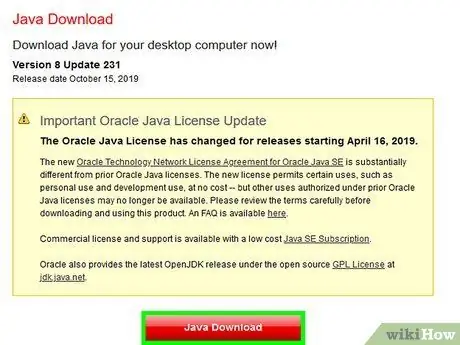
Pas 1. Descarregueu i instal·leu Java (si cal)
Necessiteu Java per descarregar i reproduir les modificacions de Minecraft: Java Edition i Minecraft. Si no, descarregueu i instal·leu la versió més recent de Java des de
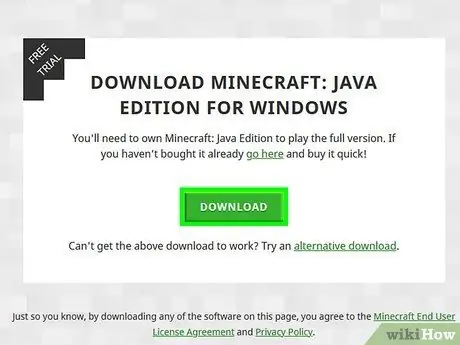
Pas 2. Descarregueu i instal·leu Minecraft:
Edició Java. Necessiteu el Minecraft original: Java Edition per poder instal·lar modificacions com Pixelmon. Minecraft no admet la modificació: Windows 10 Edition ni versions de Minecraft per a consoles de jocs i dispositius mòbils. Seguiu aquests passos per descarregar Minecraft: Java Edition:
- Visiteu https://www.minecraft.net/en-us/download/ mitjançant un navegador web.
- Feu clic a " descarregar ”.
- Obriu el fitxer "MinecraftInstall" al navegador o a la carpeta "Descàrregues".

Pas 3. Descarregueu la versió 1.12.2-14.23.5.2838 de Minecraft Forge
Minecraft Forge es pot utilitzar per instal·lar modificacions de Minecraft. Necessiteu la versió 1.12.2-14.23.5.2838 de Forge per instal·lar Pixelmon. Si utilitzeu una versió més nova de Forge, no cal que la desinstal·leu. Tot i això, haureu d’instal·lar la versió Forge 1.12.2-14.23.5.2838 a més de la versió Forge existent.
- Visiteu
- Feu clic al botó taronja amb l'etiqueta " Mostra tota la versió ”.
- Desplaceu-vos a la secció "14.23.5.2838".
- Feu clic a " Instal·lador-guanyador "Per a Windows o" Instal·lador ”Per a Macs.
-
Espereu sis segons i feu clic al botó "'Omet." "A l'extrem superior dret de la pantalla. "Advertiment:
Adfoc.us pot intentar enganyar-vos perquè baixeu programari maliciós i programes innecessaris a l'ordinador. No feu clic als botons ni a altres ofertes. És possible que també hàgiu de desactivar temporalment el connector de bloqueig d’anuncis que heu instal·lat.
- Feu clic al "fitxer d'instal·lació" forja-1.12.2-14.23.5.2838 ”Mitjançant un navegador web o la carpeta“Baixades”. Si descarregueu accidentalment fitxers diferents d’aquests al lloc web Adfoc.us, no l'obriu. Suprimiu immediatament el fitxer incorrecte.
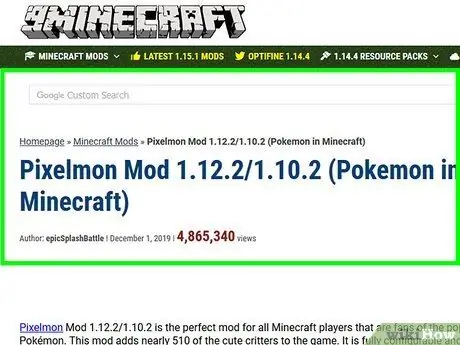
Pas 4. Baixeu el mod Pixelmon des del lloc web del fabricant de modificacions
Seguiu aquests passos per descarregar la modificació de Pixelmon:
- Visiteu https://www.9minecraft.net/pixelmon/ mitjançant un navegador web.
- Desplaceu-vos a la secció "Per a Minecraft 1.12.2".
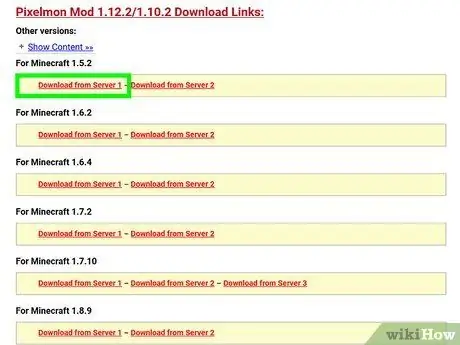
Pas 5. Feu clic a "Baixa des del servidor 1" al costat de "v7.1.1"
Proveu un altre enllaç si no funciona.
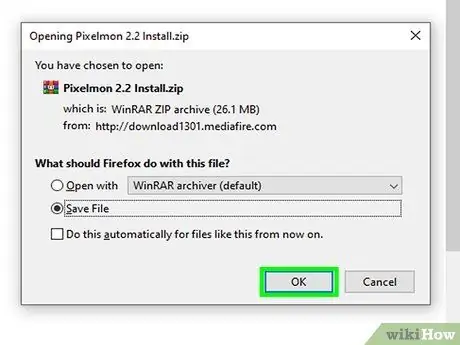
Pas 6. Localitzeu el fitxer.jar de Pixelmon a la carpeta "Descàrregues"
Un cop hàgiu descarregat el fitxer mod Pixelmon, el podreu trobar a la carpeta de descàrregues. Si es troba el fitxer, podeu deixar oberta la finestra "Baixades" o arrossegar i deixar anar el fitxer.jar de Pixelmon a l'escriptori.
De nou, no obriu fitxers estrangers que heu descarregat accidentalment des d'Adfoc.us. Suprimiu fitxers aliens si els trobeu
Part 2 de 4: Instal·lació de fitxers Mod Pixelmon
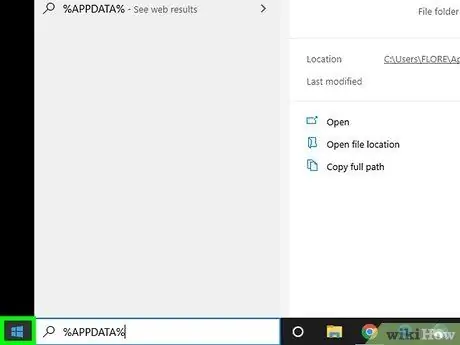
Pas 1. Feu clic al botó "Inici"
Aquesta tecla està indicada per la icona de Windows. Per defecte, es troba a l'extrem inferior esquerre de l'escriptori de Windows.
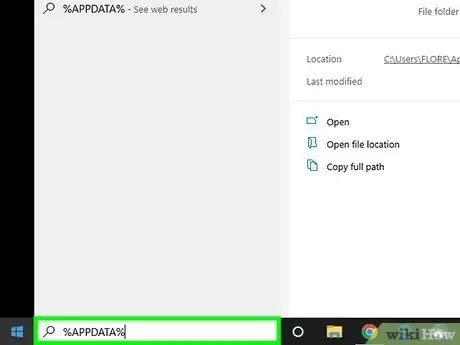
Pas 2. Escriviu% APPDATA% a la barra de cerca i premeu la tecla Retorn
La carpeta que conté la carpeta d'instal·lació de Minecraft s'obrirà a l'Explorador de Windows.
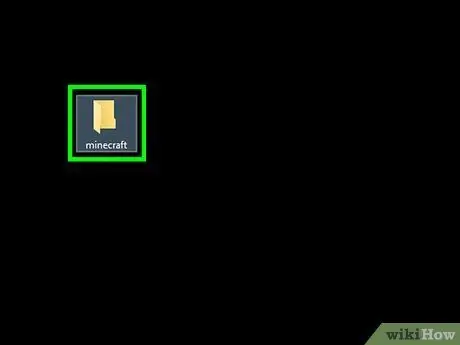
Pas 3. Obriu la carpeta ".minecraft"
Aquesta carpeta és la carpeta d'instal·lació de Minecraft en un equip Windows.
Per localitzar la carpeta Minecraft en un Mac, obriu Finder i feu clic a " Vaja " Trieu " Aneu a Carpeta " Escriviu "~ / Library / Application Support / minecraft" a la barra i feu clic a " Vaja ”.

Pas 4. Creeu una carpeta "mods" (si cal)
Si mai no heu instal·lat cap modificació de Minecraft, haureu de crear una carpeta de modificacions especials. Per crear-ne un, feu clic a un espai buit de la carpeta Minecraft i feu clic a " Novetat i seleccioneu " Carpetes "o" Carpeta nova " Anomeneu la nova carpeta com a "mods" (en minúscules). Si ja teniu una carpeta mod, només cal que feu clic a la carpeta per obrir-la.
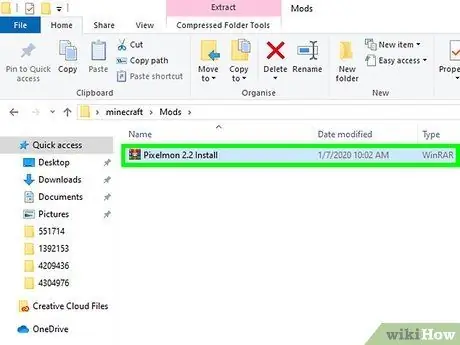
Pas 5. Arrossegueu i deixeu anar el fitxer.jar de Pixelmon a la carpeta "mods"
Després de crear o obrir la carpeta mod, arrossegueu el fitxer.jar de Pixelmon des de l'escriptori o la carpeta "Descàrregues" a la carpeta mod.
Part 3 de 4: Creació d'una nova instal·lació de Pixelmon
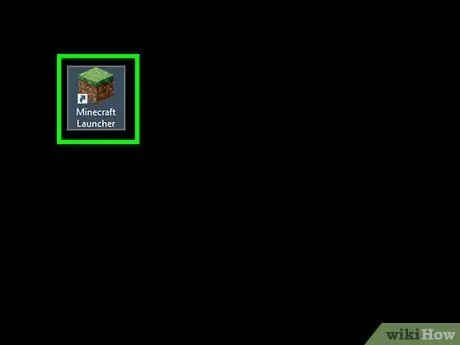
Pas 1. Obriu el llançador Minecraft
El programa està marcat per la icona d’un tros d’herba. Feu clic a la icona del menú "Inici" del Windows o a la carpeta "Aplicacions" d'un Mac per obrir Minecraft.
Si mai no heu obert Minecraft, feu clic a " Jugar ”Per executar Minecraft i tancar el joc una vegada abans de fer una nova instal·lació del programa o del llançador.
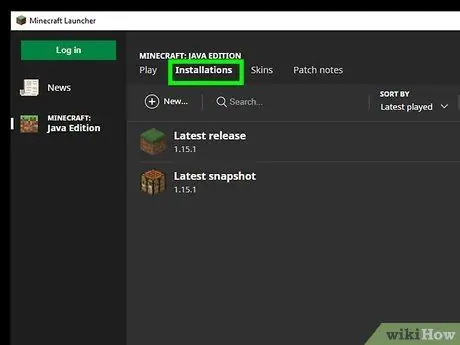
Pas 2. Feu clic a Instal·lació
Aquesta segona pestanya es troba a la part superior de la finestra del llançador. Es mostraran totes les instal·lacions de Minecraft que tingueu.
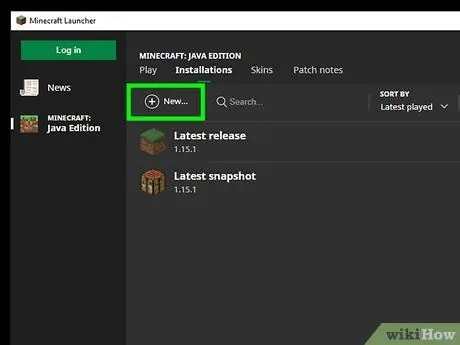
Pas 3. Feu clic a + Nou
Es troba a l'extrem superior dret de la pantalla. Després d'això, s'obrirà una nova finestra i podreu crear una nova instal·lació de Minecraft en aquesta finestra.
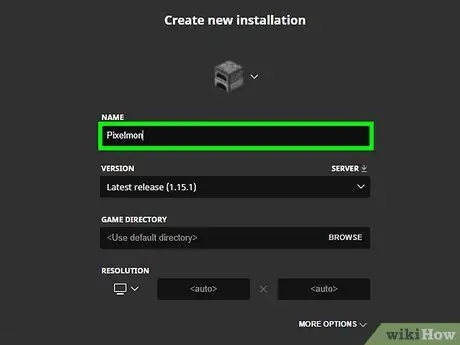
Pas 4. Escriviu Pixelmon a "Nom"
Es tracta d'una columna buida a la part superior de la finestra "Instal·lació nova". Podeu anomenar-lo com vulgueu, però és més fàcil utilitzar el nom "Pixelmon".
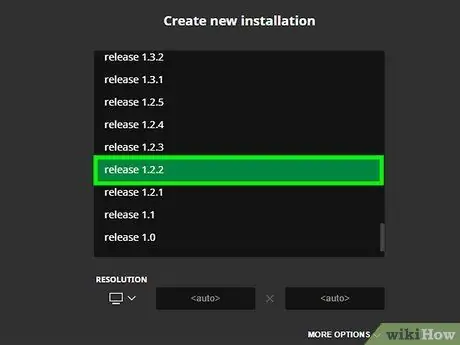
Pas 5. Seleccioneu "Versió 1.12.2-forge1.12.2-14.23.5.2838" a "Versió"
Utilitzeu el menú desplegable de "Versió per seleccionar" Versió 1.12.2-forge1.12.2-14.23.5.2838 ". Es troba a la part inferior del menú desplegable.
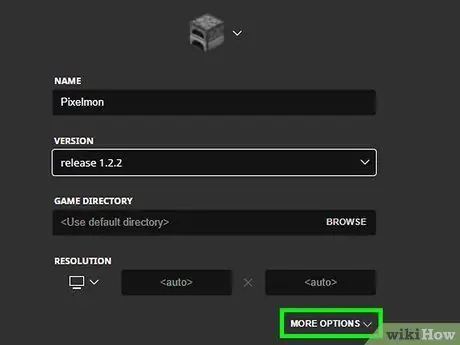
Pas 6. Feu clic a Més opcions
Aquesta opció es troba a la part inferior de la finestra "Instal·lació nova".
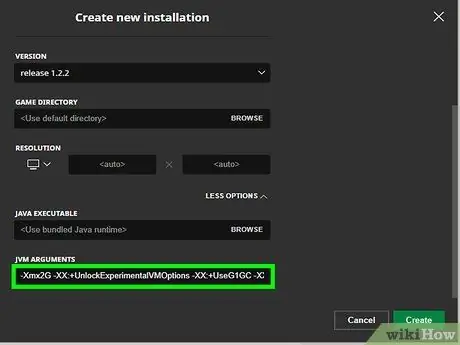
Pas 7. Assegureu-vos que l'etiqueta que es mostra sigui "-Xmx2G" (o un nombre més gran) a "Arguments JVM"
El primer argument de la columna "Arguments JVM" indica la quantitat de memòria RAM que utilitza la instal·lació de Minecraft. Necessiteu almenys 2 GB de RAM. Si la primera part de l'argument JVM mostra l'etiqueta "-Xmx1G" automàticament, canvieu l'etiqueta a "-Xmx2G" (o un nombre més gran).
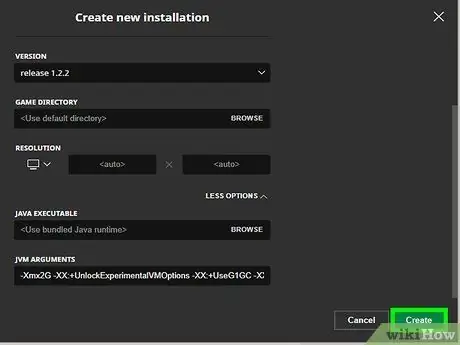
Pas 8. Feu clic a Crea
Es crearà una nova instal·lació per a Pixelmon.
Part 4 de 4: executar Pixelmon
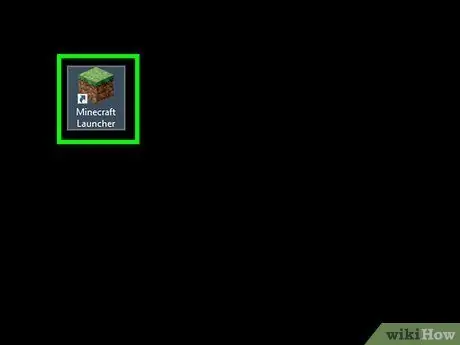
Pas 1. Obriu el llançador Minecraft
El programa està marcat per la icona d’un tros d’herba. Feu clic a la icona del menú "Inici" del Windows o a la carpeta "Aplicacions" d'un Mac per obrir Minecraft.
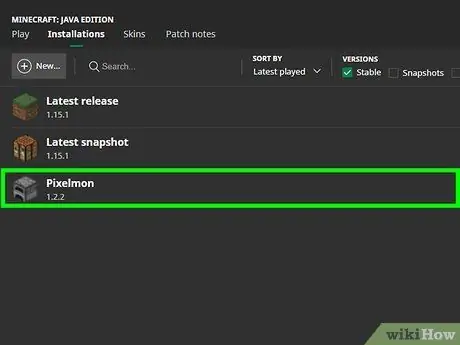
Pas 2. Seleccioneu la instal·lació de Pixelmon
Utilitzeu el menú desplegable a la dreta del botó verd "Reprodueix" de la finestra del llançador per seleccionar la instal·lació de Pixelmon.
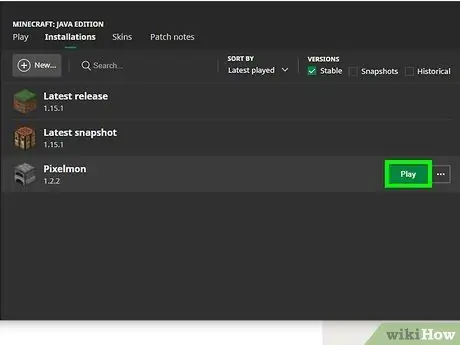
Pas 3. Feu clic a Reprodueix
Minecraft i totes les modificacions instal·lades s’executaran. Es poden trigar uns minuts a carregar-se tots els mods. Si s’instal·la correctament, Minecraft us indicarà el nombre de modificacions instal·lades i totes les modificacions s’activaran a l’extrem inferior dret de la finestra de Pixelmon.






